分享一篇关于C#大文件上传的整个过程
简单写个小例子,记录一下此次大文件上传遇到的所有问题。
一、客户端(使用winform窗体实现)
具体功能:
- 点击“选择”按钮,选择要上传的文件
- 点击“上传文件”按钮,上传该文件调用UpLoad_Request(string address, string fileNamePath, string saveName, ProgressBar progressBar)方法
- 在客户端显示上传进度,已经时间,平均速度,上传状态,上传大小
FileUpload 文件上传类代码:
public class FileUpload
{
/// <summary>
/// 上传文件
/// </summary>
/// <param name="address">文件上传到服务器的路径</param>
/// <param name="fileNamePath">要上传的本地路径(全路径)</param>
/// <param name="saveName">文件上传后的名称</param>
/// <returns>成功返回1,失败返回0</returns>
public static int UpLoad_Request(string address, string fileNamePath, string saveName, ProgressBar progressBar)
{
int returnValue = ;
//要上传的文件
FileStream fs = new FileStream(fileNamePath, FileMode.Open, FileAccess.Read);
//二进制对象
BinaryReader r = new BinaryReader(fs);
//时间戳
string strBoundary = "----------" + DateTime.Now.Ticks.ToString("x");
byte[] boundaryBytes = Encoding.ASCII.GetBytes("\r\n--" + strBoundary + "\r\n");
//请求的头部信息
StringBuilder sb = new StringBuilder();
sb.Append("--");
sb.Append(strBoundary);
sb.Append("\r\n");
sb.Append("Content-Disposition: form-data; name=\"");
sb.Append("file");
sb.Append("\"; filename=\"");
sb.Append(saveName);
sb.Append("\";");
sb.Append("\r\n");
sb.Append("Content-Type: ");
sb.Append("application/octet-stream");
sb.Append("\r\n");
sb.Append("\r\n");
string strPostHeader = sb.ToString();
byte[] postHeaderBytes = Encoding.UTF8.GetBytes(strPostHeader); // 根据uri创建HttpWebRequest对象
HttpWebRequest httpReq = (HttpWebRequest)WebRequest.Create(new Uri(address));
//对发送的数据不使用缓存
httpReq.AllowWriteStreamBuffering = false;
//设置获得响应的超时时间(3min)
httpReq.Timeout = ;
httpReq.KeepAlive = true;
httpReq.ProtocolVersion = HttpVersion.Version11; httpReq.Method = "POST";
//对发送的数据不使用缓存
//httpReq.AllowWriteStreamBuffering = true;
//设置获得响应的超时时间(300s)
//httpReq.Timeout = 300000;
httpReq.ContentType = "multipart/form-data; boundary=" + strBoundary;
long length = fs.Length + postHeaderBytes.Length + boundaryBytes.Length;
long fileLength = fs.Length;
httpReq.ContentLength = length;
try
{
progressBar.Maximum = int.MaxValue;
progressBar.Minimum = ;
progressBar.Value = ;
//每次上传8k
int bufferLength = ;
byte[] buffer = new byte[bufferLength]; //已上传的字节数
long offset = ; //开始上传时间
DateTime startTime = DateTime.Now;
int size = r.Read(buffer, , bufferLength);
Stream postStream = httpReq.GetRequestStream(); //发送请求头部消息
postStream.Write(postHeaderBytes, , postHeaderBytes.Length);
while (size > )
{
postStream.Write(buffer, , size);
offset += size;
progressBar.Value = (int)(offset * (int.MaxValue / length));
TimeSpan span = DateTime.Now - startTime;
double second = span.TotalSeconds;
Application.DoEvents();
size = r.Read(buffer, , bufferLength);
}
//添加尾部的时间戳
postStream.Write(boundaryBytes, , boundaryBytes.Length);
postStream.Close();
//获取服务器端的响应
WebResponse webRespon = httpReq.GetResponse();
Stream s = webRespon.GetResponseStream();
//读取服务器端返回的消息
StreamReader sr = new StreamReader(s);
String sReturnString = sr.ReadLine();
s.Close();
sr.Close();
if (sReturnString == "Success")
{
progressBar.Value = ;
returnValue = ;
}
else if (sReturnString == "Error")
{
returnValue = ;
progressBar.Value = ;//错误就得重新上传,进度条置零
}
}
catch(Exception ex)
{
Console.WriteLine(ex.Message);
returnValue = ;
}
finally
{
fs.Close();
r.Close();
}
return returnValue;
} }
具体实现代码如下:
using System;
using System.Collections.Generic;
using System.ComponentModel;
using System.Data;
using System.Drawing;
using System.IO;
using System.Linq;
using System.Net;
using System.Text;
using System.Threading.Tasks;
using System.Windows.Forms; namespace UpFileClient
{
public partial class Form1 : Form
{
public Form1()
{
InitializeComponent();
}
string filePath = "";
string FileName = "";
private void btnSelect_Click(object sender, EventArgs e)
{
//创建文件弹出选择窗口(包括文件名)对象
OpenFileDialog ofd = new OpenFileDialog();
//判断选择的路径
if (ofd.ShowDialog() == DialogResult.OK)
{
this.txtSoundPath.Text = ofd.FileName.ToString();
}
filePath = this.txtSoundPath.Text;
} private void btnUpLoad_Click(object sender, EventArgs e)
{
try {
//上传服务器的地址(web服务)
string address = "http://localhost:61501/WebService/SaveFileWebForm.aspx";
//上传后文件保存的名称
string saveName = DateTime.Now.ToString("yyyyMMddHHmmss");
int count = FileUpload.UpLoad_Request(address, filePath, saveName, this.progressBar1);
if (count > )
{
MessageBox.Show("上传文件成功!");
}
else
{
MessageBox.Show("上传文件失败!");
}
}catch(Exception ex)
{ Console.WriteLine(ex.Message);
}
}
}
}
界面显示
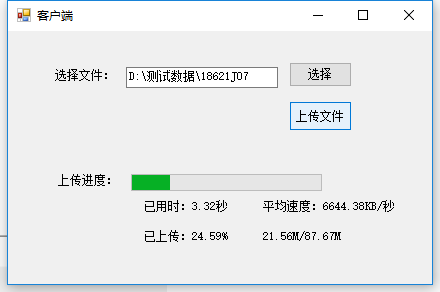
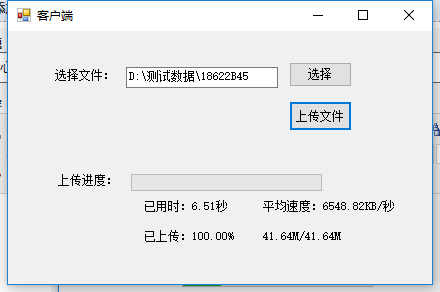
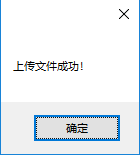
二、服务器端-提供文件上传服务
1、创建一个web mvc项目,在创建一个webservice文件夹,在文件夹下创建一个SaveFileWebForm.axpx接口,
设置这个页面为项目起始页,打开这个页面,右键查看代码,编写服务器端代码,运行项目
项目结构:
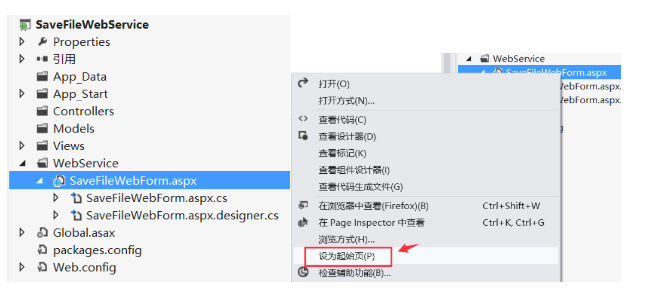
客户端上传文件时,服务器端(SaveFileWebForm.axpx)需要访问的到,(注:先运行服务器程序项目,在运行客户端程序项目)
文件保存路径和文件保存名可以根据实际需要设置
服务器端源码:
using System;
using System.Collections.Generic;
using System.Linq;
using System.Web;
using System.Web.UI;
using System.Web.UI.WebControls; namespace SaveFileWebService.WebService
{
public partial class SaveFileWebForm : System.Web.UI.Page
{
protected void Page_Load(object sender, EventArgs e)
{
if (Request.Files.Count > )
{
try
{
//得到客户端上传的文件
HttpPostedFile file = Request.Files[];
//服务器端要保存的路径
string filePath = "D:\\Test\\" + file.FileName + ".mp3";
file.SaveAs(filePath);
//返回结果
Response.Write("Success");
}
catch
{
Response.Write("Error");
}
}
else
{
Response.Write("Error1");
}
}
}
}
按照上面过程走下来,本来以为已经可以大功告成了,结果问题来了,小文件上传没问题,
超了4m的文件上传不了,报错引发的异常:“System.Net.WebException”(位于 System.dll 中)报400错误
在使用FileUpload控件时不少人遇到过上传文件失败的问题,其实是出于安全的原因,.Net运行时对请求文件最大长度作了限制,开发者需要手动修改下配置文件。
这是什么原因呢?我们仔细分析错误信息,说是“超过了最大请求长度”。
原来是有最大长度限制!那应该在哪里设置可以上传更大的文件呢?
通过研究,可以修改web.config增大可上传文件的大小限制。同时还可以设置最大执行时间。代码如下:
<httpRuntime maxRequestLength="" executionTimeout=""/>
上述代码maxRequestLength的单位是KB,204800即是200MB。executionTimeout的单位是秒。
通过上述设置,FileUpload就可以上传超过4m大文件了。
你可能还不明白httpRuntime的设置代码该插入到web.config哪个地方,如果放错了,可能会导致web.config配置文件失效,从而影响网站的正常运行。请参考文章《httpRuntime代码放在web.config哪里?深度了解httpRuntime》。
修改web.config后上传大于30M的文件失败
通过上面介绍的方法,可以上传超过4m的大文件了,但是当上传大于30m的文件时,却又提示失败了!
这时好像httpRuntime的maxRequestLength设置已经无效了。这又是什么原因呢?
原来,IIS本身有请求长度限制!这时我们可以修改IIS配置来解决这个问题。
首先,打开IIS,如下图
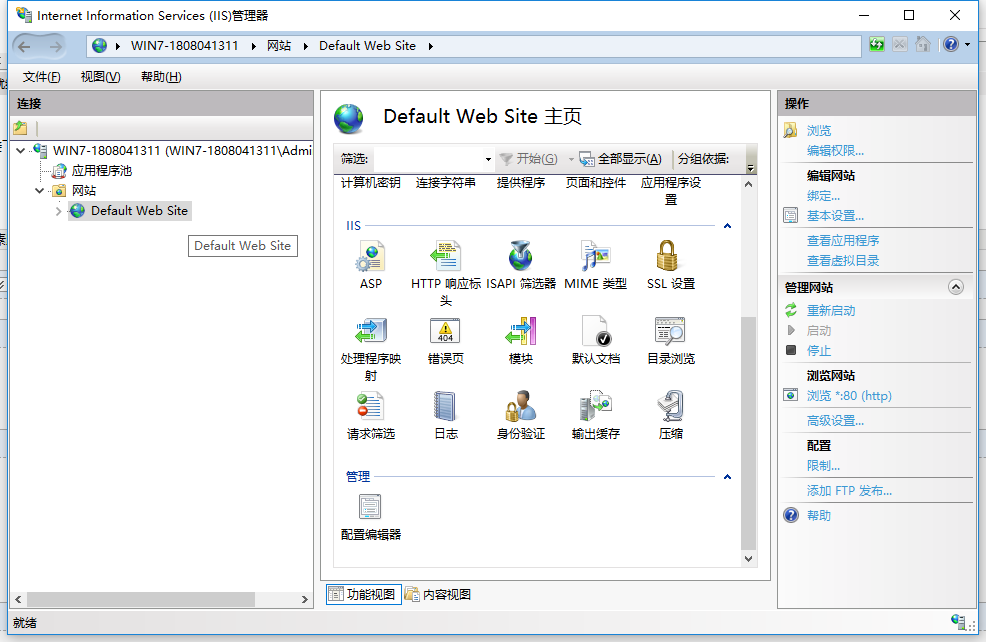
接下来,选择自己的网站,停止,然后选中自己的站点,并双击“请求筛选”。
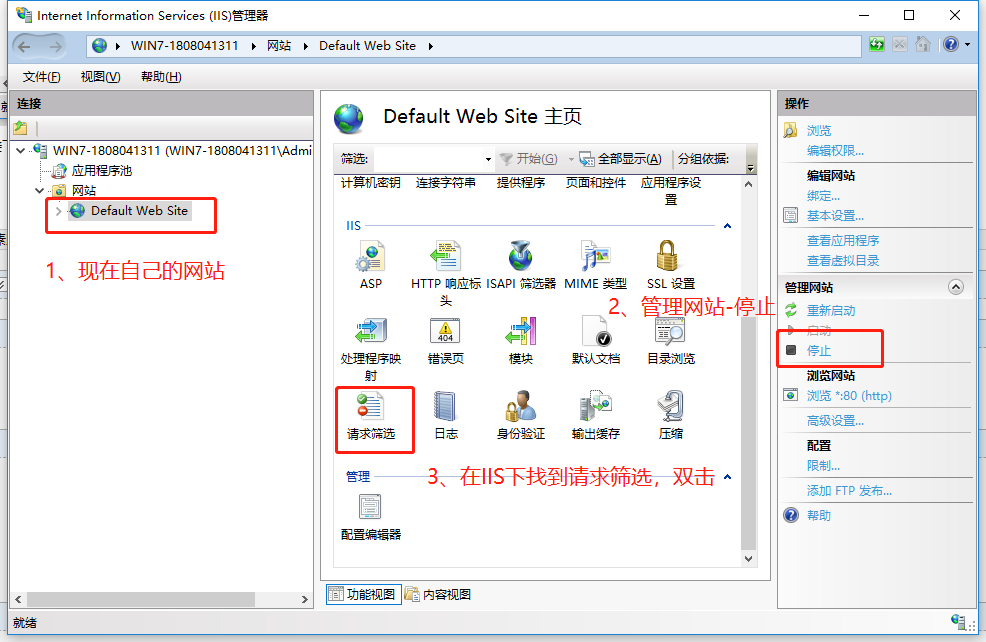
双击请求筛选之后,看到右边操作中“编辑功能设置”,点击“编辑功能设置”,打开界面
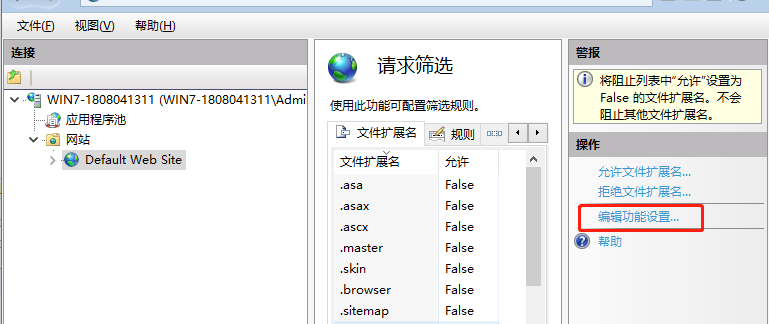
设置请求限制
在弹出的页面中,我们看到默认请求限制正是30M,这时我们可以它改为更大的数字例如300M(300000000)以满足自己的要求,根据自己的需求设置,我这里设置102400000
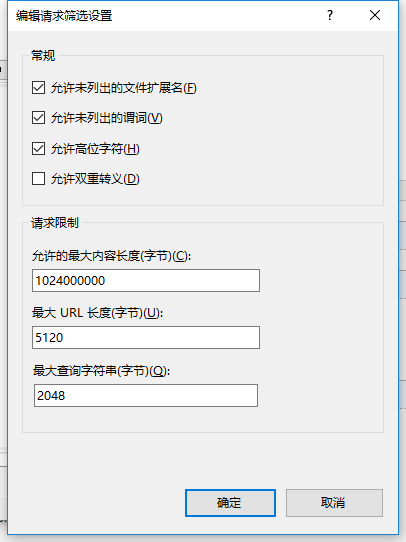
请注意,修改了IIS的“请求筛选”后,web.config里同样要设置httpRuntime的maxRequestLength的值大于30m。
到了这里是不是以为已经完成了呢,开心ing(*^▽^*)
不不不,其实还有
最后一个坑
添加system.webServer节点 修改服务器允许最大长度-requestLimits maxAllowedContentLength="1073741824"
<configuration>
<system.webServer>
<security>
<requestFiltering>
<!--修改服务器允许最大长度-->
<requestLimits maxAllowedContentLength=""/>
</requestFiltering>
</security>
</system.webServer>
</configuration>
这个是我忘记设置的一个项,导致我浪费了一天时间,在纠结为何大文件上传就是不行,该设置的已经设置了还是不行,都怪自己太粗心了,哎呀ε=(´ο`*)))
ok,到这里是真的完成了,整个过程很坎坷,一波三折,希望看到我这篇文章的朋友们,以后少走弯路哈~
有疑问有建议的欢迎留言指导~
最新文章
- 给织梦添加英文栏目标题在chanel标签中调用
- 转 @html.ActionLink的几种参数格式
- io.js - 兼容 NPM 平台的 Node.js 新分支
- php课程---JavaScript与Jquery的区别
- 三维网格去噪算法(bilateral filter)
- meta viewport 详解
- putty实现自动登录的方法(ssh和ssh2)
- Atlantis
- 提高你的Java代码质量吧:使用valueof前必须进行校验
- 类图class的依赖关系
- Git上传项目到GitHub
- 开源网络监控管理系统:OpenNMS
- mysql group by 过滤字段 只能在SELECT 后面出现,不能写其他字段 报错解决 关键字 sql_mode=only_full_group_by
- 【Django简介001】
- Python 简单入门指北(一)
- python学习之路05
- React.js 新手教程
- listcontrolc插入列时,出现断言错误
- noip第33课作业
- Apache下设置网站目录的访问权限